- Jeśli chcesz skopiować zawartość swojego iPhone'a lub iPada na komputer, potrzebujesz oprogramowania innych firm.
- Dlatego stworzyliśmy ten artykuł, więc zaprezentuj najlepsze narzędzia do tworzenia kopii lustrzanych iPhone'a i iPada.
- Narzędzia te mogą być używane do przesyłania filmów, dźwięku, a nawet gier, co czyni je alternatywami dla emulatorów.
- Co więcej, dołączyliśmy całości, które są bezpłatne lub przynajmniej oferują bezpłatny okres próbny.
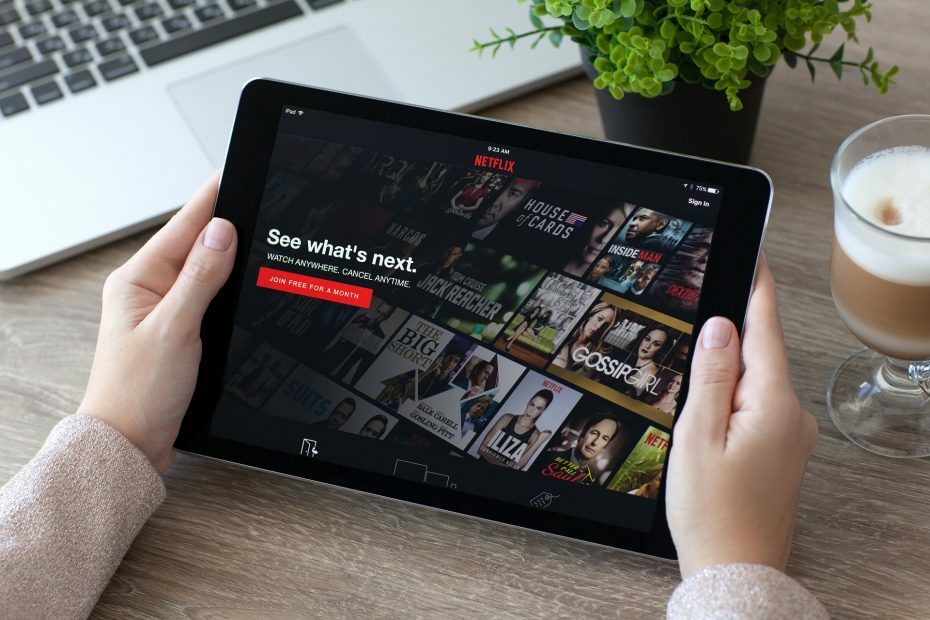
To oprogramowanie sprawi, że Twoje sterowniki będą działały, dzięki czemu będziesz chroniony przed typowymi błędami komputera i awariami sprzętu. Sprawdź teraz wszystkie sterowniki w 3 prostych krokach:
- Pobierz poprawkę sterownika (zweryfikowany plik do pobrania).
- Kliknij Rozpocznij skanowanie znaleźć wszystkie problematyczne sterowniki.
- Kliknij Zaktualizuj sterowniki aby uzyskać nowe wersje i uniknąć nieprawidłowego działania systemu.
- DriverFix został pobrany przez 0 czytelników w tym miesiącu.
Strumieniowe przesyłanie multimediów AirPlay umożliwia strumieniowe przesyłanie treści z iPhone'a lub iPada do komputera stacjonarnego lub laptopa Mac OS X. To strumieniowe przesyłanie multimediów, inaczej dublowanie, wyświetla ekran iPhone'a na komputerze stacjonarnym lub laptopie.
To alternatywa Apple dla Transmisja strumieniowa Miracast.
Przy odrobinie dodatkowego oprogramowania możesz także wykonać kopię lustrzaną ekranu iPhone'a na komputerze z systemem Windows. W ten sposób możesz wykonać kopię lustrzaną ekranu iPhone'a / iPada na komputerze z systemem Windows 10.
Po pierwsze, pamiętaj, że musisz mieć urządzenie Apple obsługujące AirPlay. Musisz mieć co najmniej telefon iPhone 4 lub nowszy. Tablet Apple musi być iPada 2 lub więcej.
Urządzenie Apple i komputer z systemem Windows 10 powinny również korzystać z tego samego połączenia Wi-Fi. W takim przypadku możesz wykonać kopię lustrzaną ekranu iPhone'a lub iPada na komputerze stacjonarnym lub laptopie w następujący sposób.
Jak wykonać kopię lustrzaną ekranu mojego iPhone'a lub iPada na komputerze?
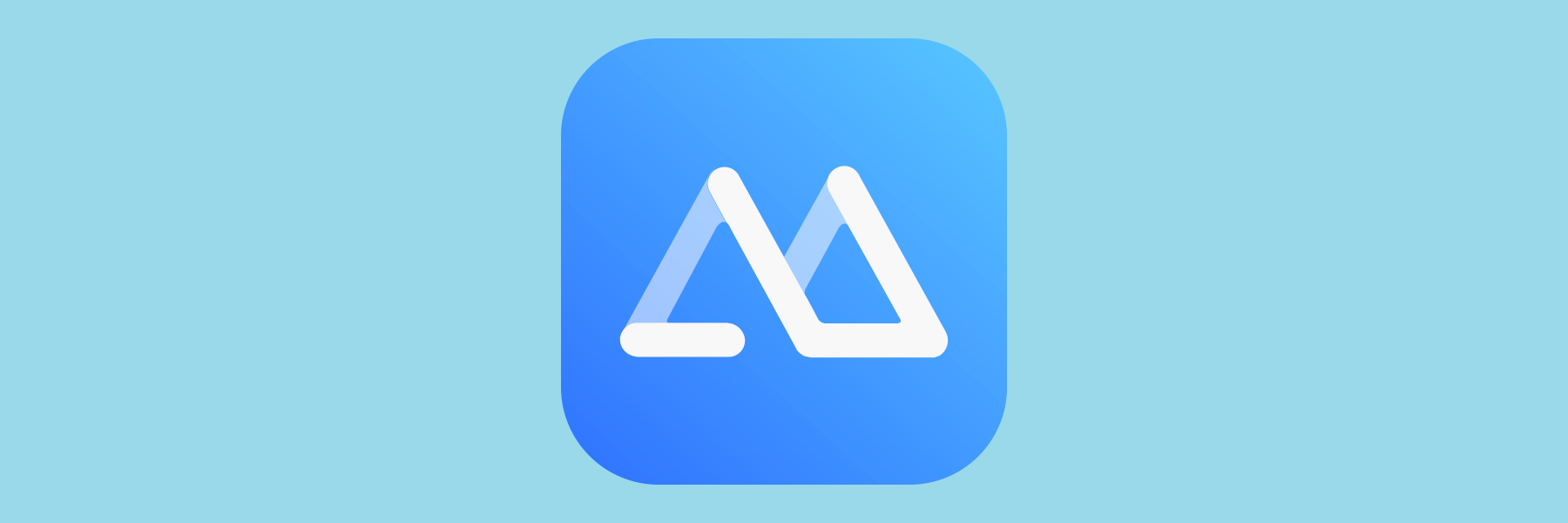
Najszybszym sposobem na zdublowanie urządzeń Apple na komputerze PC, czy to Windows, czy macOS, jest użycie narzędzi innych firm dedykowanych specjalnie do tego zadania.
Biorąc pod uwagę moc współczesnych urządzeń mobilnych, przesyłanie filmów, a nawet gier na większy ekran jest prawie tak samo skuteczne, jak granie w grę bezpośrednio na PC.
Z tego powodu zalecamy wypróbowanie uniwersalnego mobilnego narzędzia do tworzenia kopii lustrzanych, takiego jak ApowerMirror.
ApowerMirror umożliwia użytkownikom tworzenie kopii lustrzanej do 4 urządzeń na PC jednocześnie, a także podłączenie iPhone'a/Androida z komputerem za pomocą kabla lub bez, i steruj swoim telefonem z systemem Android z komputera za pomocą myszy i pisząc za pomocą klawiatura.
Ta aplikacja do tworzenia kopii ekranu pozwala również użytkownikom grać w gry mobilne na komputerze, dzięki czemu nie muszą już używać emulatorów.
Oto jak możesz użyć ApowerMirror do wykonania tego zadania:
- Ściągnij i zainstaluj ApowerMirrorzarówno na iPhonie/iPadzie, jak i komputerze.
- Upewnij się, że zarówno komputer, jak i iPhone/iPad są połączone z tą samą siecią Wi-Fi.
- Działa również, jeśli podłączysz urządzenie do komputera przez USB.
- Otwórz Centrum sterowania na iPhonie i dotknij Screen Mirroring.
- Wybierz wyświetlaną nazwę Apowersoft.
- Twój ekran iPhone'a / iPada zostanie wyświetlony na komputerze.

- Po zakończeniu przesyłania wystarczy dotknąć opcji Zatrzymaj dublowanie.
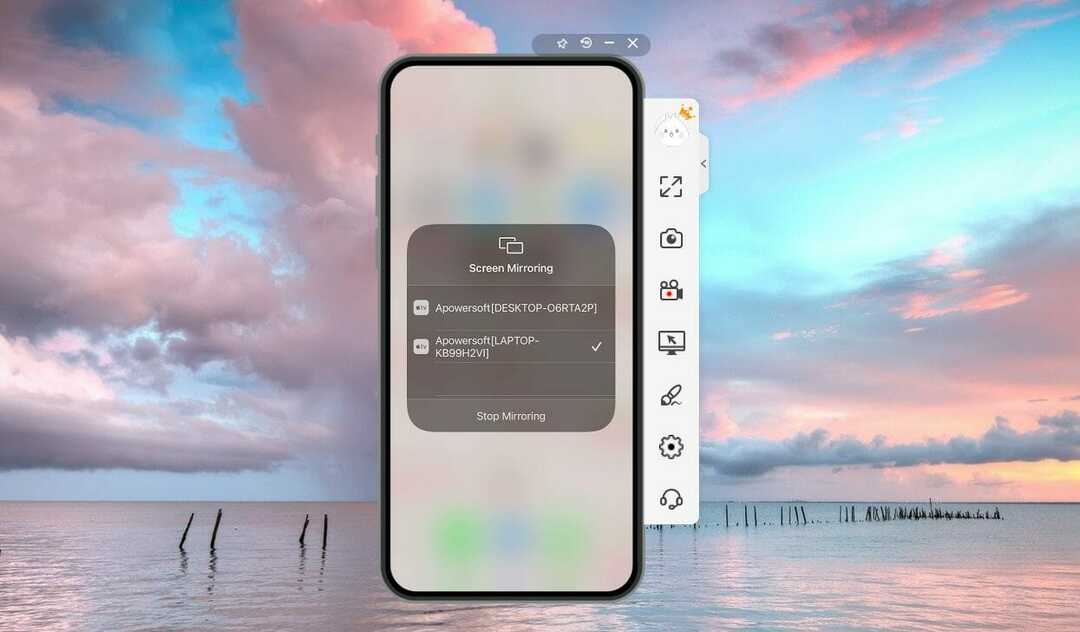
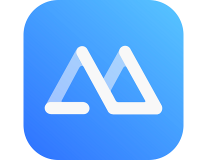
ApowerMirror
Dzięki temu niesamowitemu narzędziu możesz z łatwością kopiować wszystko, co znajduje się na Twoim Androidzie, iOS lub telewizorze na swoim komputerze!
- Dodaj LonelyScreen do systemu Windows 10, naciskając Pobierz dla Windows przycisk na tej stronie.
- Otwórz kreatora instalacji LonelyScreen, aby zainstalować oprogramowanie. Spowoduje to również zainstalowanie oprogramowania Bonjour wymaganego do AirPlay.
- Podczas konfiguracji może się otworzyć okno z informacją, że zapora systemu Windows blokuje aplikację. Wybierz Sieci prywatne pole wyboru i kliknij Umożliwić dostęp przycisk.
- Następnie możesz otworzyć okno LonelyScreen pokazane na zdjęciu bezpośrednio poniżej. Jeśli oprogramowanie nadal informuje, że LonelyScreen jest blokowany przez zaporę, naciśnij przycisk Napraw to (administrator) przycisk.
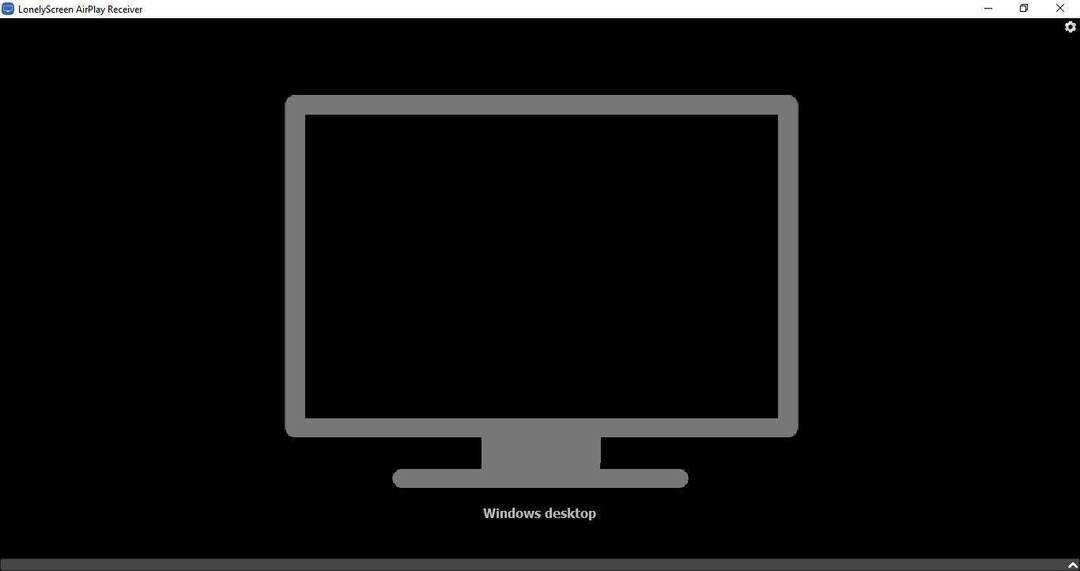
- Teraz wybierz Kliknij, aby zmienić nazwę serwera pole zawierające domyślnie LonelyScreen. Wpisz tam alternatywny tytuł serwera, taki jak „Pulpit systemu Windows”.

- Włącz iPada lub iPhone'a.
- Przesuń palcem w górę od dołu urządzenia Apple, aby otworzyć Centrum sterowania.
- Następnie dotknij AirPlay w Centrum sterowania, aby otworzyć opcje AirPlay.
- Poniższa strona AirPlay zawiera tytuł, który wpisałeś, „Pulpit Windows” w moim przykładzie, w Zmień nazwę serwera pole tekstowe. Wybierz pulpit systemu Windows lub dowolny alternatywny tytuł, który mu przypisałeś.
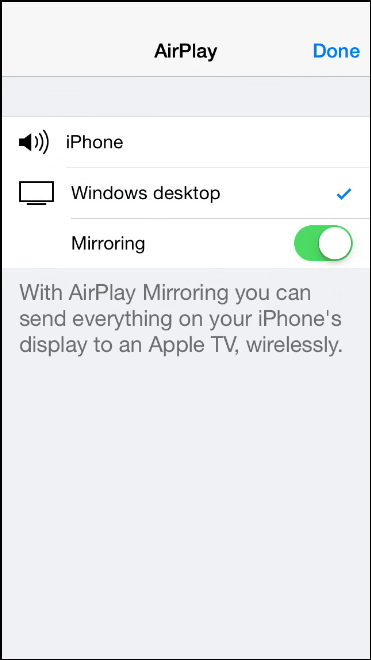
- Teraz wybierz Odbicie lustrzane możliwość włączenia (podświetlenie na zielono, że jest włączone).
- wciśnij Gotowy przycisk, aby zapisać ustawienia.
- Otwórz ponownie okno LonelyScreen. Teraz będzie zawierał wyświetlacz Apple iPhone lub iPad, jak pokazano poniżej.
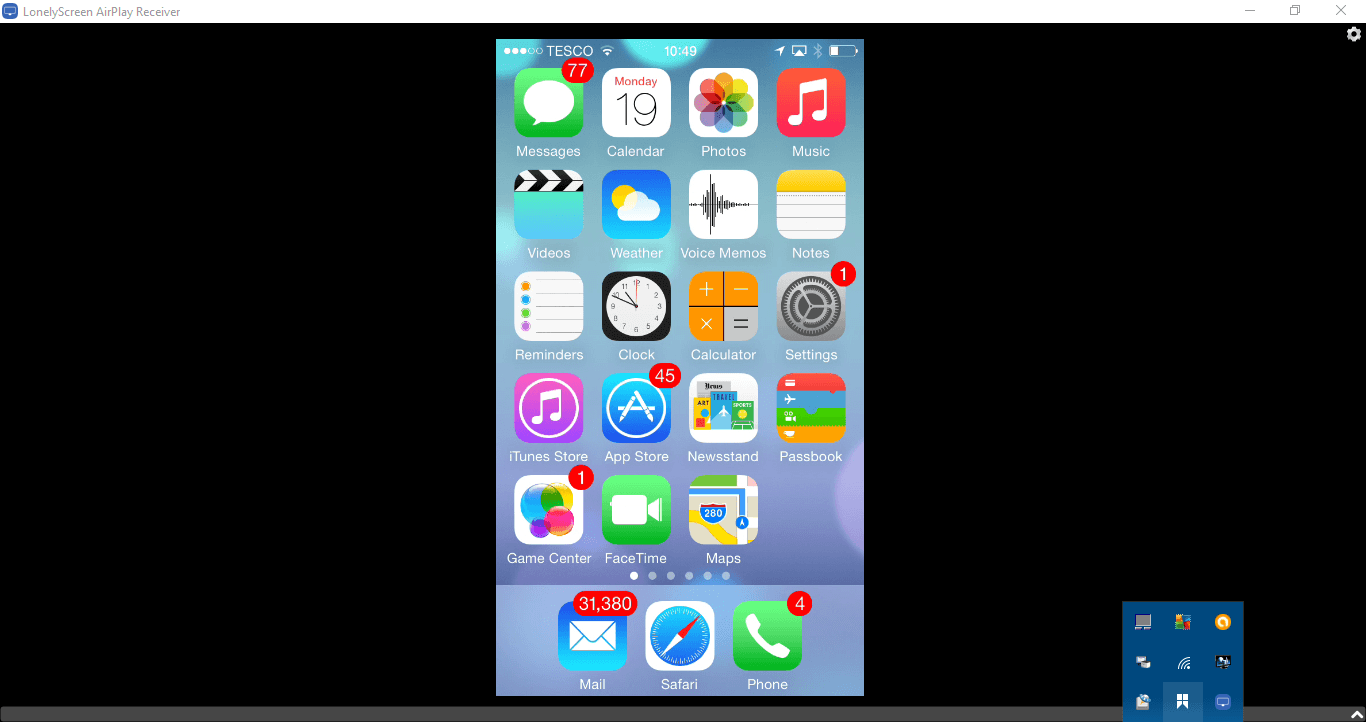
- Możesz także nagrywać wyświetlacz iPhone'a lub iPada za pomocą LonelyScreen. Naciśnij czerwony Rozpocznij nagrywanie przycisk, aby nagrać ekran.
- wciśnij Zatrzymaj nagrywanie przycisk po zakończeniu. Nagrane dane wyjściowe są automatycznie zapisywane w folderze Wideo jako MP4.
Teraz możesz wyświetlać ekran swojego iPada Apple lub iPhone'a w systemie Windows 10! Zaletą dublowania wyświetlaczy iPhone'a za pomocą LonelyScreen jest to, że możesz zmaksymalizować okno.
To skutecznie rozszerza wyświetlacz iPhone'a. Przydaje się również do nagrywania filmów na iOS i robienia zrzutów ekranu na iOS.
⇒ Uzyskaj samotny ekran
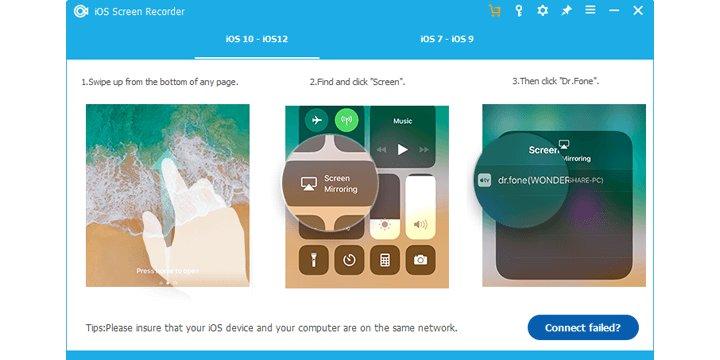
Istnieje inna aplikacja, której możesz użyć do szybkiego odzwierciedlenia ekranu iPhone'a na komputerze z systemem Windows 10. Rejestrator ekranu iOS
umożliwia tworzenie kopii lustrzanej iPhone'a w celu dostarczania prezentacji, pokazywania informacji biznesowych, udostępniania filmów z gier i nie tylko.
Pamiętaj, że aby korzystać z tego narzędzia, musisz uruchomić najnowsze wersje iOS.
⇒Pobierz rejestrator ekranu iOS
Masz więc dwie szybkie metody, których możesz użyć do zwierciadlania ekranu iOS do systemu Windows 10.
Jeśli masz inne pytania lub sugestie, nie wahaj się zostawić ich w sekcji komentarzy poniżej, a my na pewno je sprawdzimy.

